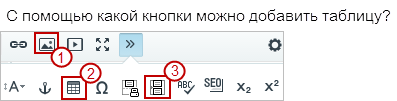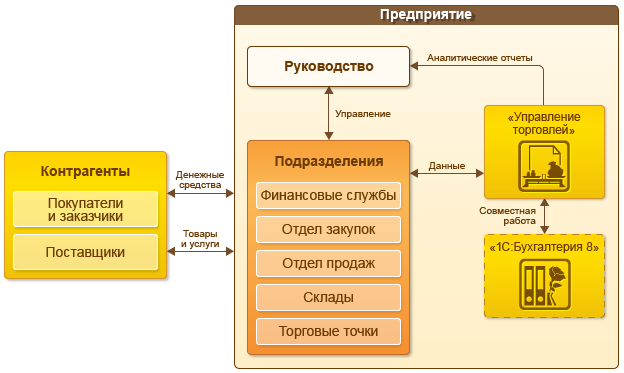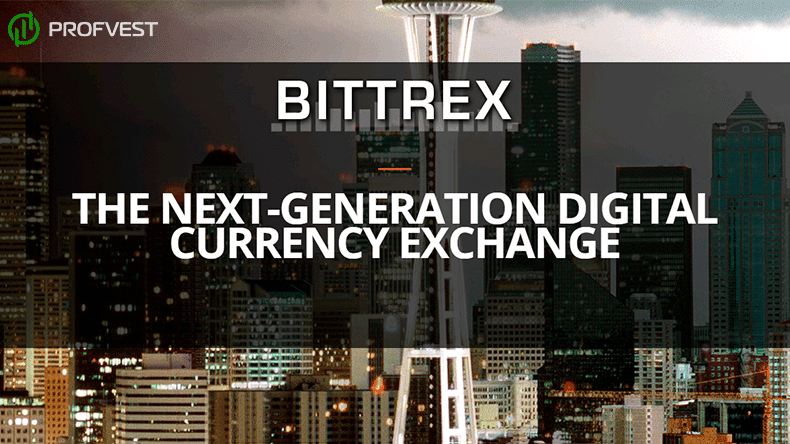Установка phpMyAdmin в «Битрикс веб-окружение». Установка битрикс веб окружение
Установка phpMyAdmin в «Битрикс веб-окружение».
Иногда во время тестирования сайта для «1С-Битрикс» появляется необходимость поработать с базой данных, изучить таблицы их содержимое или проследить как они связаны.
В «Битрикс веб-окружение» нет phpMyAdmin. Сейчас мы его поставим.Сначала нужно скачать phpMyAdmin. Это можно сделать на сайте в разделе «Скачать». Для скачивания выбираем архив, содержащий все языковые файлы в нескольких кодировках (all-languages). Затем нужно создать папку, куда мы будем распаковывать скачанный архив. Так и назовем ее “phpMyAdmin”. Папку нужно создать внутри каталога \Bitrix\ (тот каталог куда установили веб окружение) (например, D:\Bitrix\phpMyAdmin) Далее нужно создать в «Битрикс веб-окружение» новый виртуальный хост. Это делается в файле httpd.conf, в котором хранятся все настройки веб-сервера Apache. Это файл лежит в папке D:\Bitrix\apache\conf\. Открываем его с помощью, например, “Notepad++” и добавляем следующий блок настроек: Код
Listen 82 <VirtualHost *:82> ServerName localhost DocumentRoot "D:\Bitrix\phpmyadmin" </VirtualHost>
Таким образом, мы добавили новый виртуальный хост в «Битрикс веб-окружение», который будет доступен по адресу localhost:82.
Можно использовать любой допустимый порт (не обязательно 82). Не забудьте после завершения настроек перезагрузить сервер, чтобы добавленный виртуальный хост стал доступен. Теперь в созданную ранее папку нужно разархивировать скачанный ранее phpMyAdmin. Заходим в папку D:\Bitrix\phpmyadmin и находим в ней файл config.inc.php. В нем хранятся настройки для соединения с сервером mysql.
Если его нет - создайте и пометите туда этот код:
<?php /* vim: set expandtab sw=4 ts=4 sts=4: */ /** * phpMyAdmin sample configuration, you can use it as base for * manual configuration. For easier setup you can use setup/ * * All directives are explained in Documentation.html and on phpMyAdmin * wiki <http://wiki.cihar.com>. * * @version $Id: config.sample.inc.php 11781 2008-11-06 05:29:28Z rajkissu $ */ /* * This is needed for cookie based authentication to encrypt password in * cookie */ $cfg['blowfish_secret'] = ''; /* YOU MUST FILL IN THIS FOR COOKIE AUTH! */ /* * Servers configuration */ $i = 0; /* * First server */ $i++; /* Authentication type */ $cfg['Servers'][$i]['auth_type'] = 'cookie'; /* Server parameters */ $cfg['Servers'][$i]['host'] = 'localhost'; $cfg['Servers'][$i]['port'] = '31006'; $cfg['Servers'][$i]['AllowRoot'] = 'true'; $cfg['Servers'][$i]['AllowNoPasswordRoot'] = 'true'; $cfg['Servers'][$i]['nopassword'] = 'true'; $cfg['Servers'][$i]['connect_type'] = 'tcp'; $cfg['Servers'][$i]['compress'] = false; /* Select mysqli if your server has it */ $cfg['Servers'][$i]['extension'] = 'mysql'; /* rajk - for blobstreaming */ $cfg['Servers'][$i]['bs_garbage_threshold'] = 50; $cfg['Servers'][$i]['bs_repository_threshold'] = '32M'; $cfg['Servers'][$i]['bs_temp_blob_timeout'] = 600; $cfg['Servers'][$i]['bs_temp_log_threshold'] = '32M'; $cfg['UploadDir'] = ''; $cfg['SaveDir'] = ''; ?>
Настройки представляют из себя ассоциативный массив. Нас интересуют следующие элементы этого массива:
$cfg['Servers'][$i]['host'] — сюда нужно прописать хост для доступа к серверу mysql (в «Битрикс веб-окружение» по умолчанию — localhost:31006) $cfg['Servers'][$i]['user'] — сюда вписываем пользователя (по умолчанию “root”) $cfg['Servers'][$i]['password'] – здесь указываем пароль пользователя “root” (по умолчанию пустое значение)
После того как мы сделаем эти настройки, по адресу localhost:82 будет доступен phpMyaAdmin, в котором просматривать базу данных системы «1С-Битрикс».
www.serbga.ru
Установка Битрикс: Веб-окружение на CentOS 6
Многие кто работал с Битриксом знает что она требует много ресурсов сервера для оптимальной работы , как бы оно так , но вся зависит как мы настроим наш сервер.Для примера я беру VPS с такими конфигурациями: OS:centos-6-x86_64 RAM:128 Mb SWAP:256 Mb HDD:10 Gb , то есть меньше чем у Виртуальной машины Битрикса , на какой измеряли "Эталон" в 30 единиц.
Запускаю putty

Ввожу IP адрес сервера и выбираю порт 22 , после чего появляется окно входа в систему где я ввожу логин и пароль

Теперь мы в системе где можем настроить ее оптимально для Битрикса ) Как оказалось не все так тяжело , так как разработчики битрикса разработали свое веб окружение )))
Далее скачиваем веб-окружение
wget http://repos.1c-bitrix.ru/yum/bitrix-env.sh
И начинаем установку. Для этого достаточно выполнить ряд не сложных функций.
chmod +x bitrix-env.sh ./bitrix-env.sh
И как мы видим начался сам процесс установки. Мы можем посидеть и понаблюдать как все на экране красиво меняется , бегают буковки и обновляются пакеты.
В конце установки мы получаем уведомление о том что Веб окружение установлено.

Перегружаем наш сервер $ reboot now и заходим на сервер уже непосредственно через http .Видим что все работает .Далее устанавливаем Битрикс.

Смотрим производительность

И понимаем что интернет-магазин мы на таком сервере не запустим ))) , а от маленький блог для изучения битрикса вполне поднять можно ....
tsipan.com.ua
Bitrix веб-окружение 4. Создание виртуальных хостов
Столкнулся с проблемой в веб-окружения 4. Задача состояла в следующем, — установить CentOS 5.8 + Битрикс Веб-окружение 4, после чего подключить домен 2-го уровня и затем создать поддомены, на каждом из которых будет крутиться своя копия Битрикс — Управления сайтом.
В стандартной комплектации, при добавлении нового поддомена в виртуальной машине первый сайт удачно встал и запустился. Далее, создал второй поддомен и тут вместо стандартного установщика Битрикса увидел контент сайта первого поддомена без шаблона.Прочитав кучу мануалов, нашел простое решение, которое не требует замены основных скриптов, поставляемых из коробки. Суть решения заключается в том, что каждый сайт нужно сажать на отдельный внутренний порт апача. Т.е. Nginx принимаем на стандартный 80 порт и затем перекидыват выполнение скриптов на какой нибудь 127.0.0.1:8080 для первого поддомена, на 127.0.0.1:8081 для второго поддомена и так далее.
Но вот проблема, руками это менять каждый раз при добавлении нового домена не очень хочется, поэтому я немного дописал shell скрипты битрикса, чтобы он это делал автоматически, а именно, для каждого нового создаваемого поддомена или домена присваивал новый порт (по порядку).
Для того, чтобы это сделать, нужно войти в папку /root/bitrix-env/, найти файл add_site.sh и добавить например, после раздела #Get folder name следующие строчки:
## Get port#let siteport=$(cat /root/bitrix-env/latest_port)+1echo "$siteport" > /root/bitrix-env/latest_portЭтим мы говорим, что нужно прочитать в файле latest_port номер последнего добавленного порта и прибавить к нему 1. Затем сохранить это значение в переменную siteport и записать его в тот же файл (обновить).
После этого спускаемся вниз, почти в каждый конец.
После строки:
cp /root/bitrix-env/bx_nginx_site_template.conf /etc/nginx/bx/site_avaliable/bx_ext_"$sitedir".confДобавляем:
sed -i "s/#SERVER_PORT#/$siteport/g" /etc/nginx/bx/site_avaliable/bx_ext_"$sitedir".confПосле строки:
cp /root/bitrix-env/bx_ssl_nginx_site_template.conf /etc/nginx/bx/site_avaliable/bx_ext_ssl_"$sitedir".conf<pre>
Добавляем:<pre lang="bash">sed -i "s/#SERVER_PORT#/$siteport/g" /etc/nginx/bx/site_avaliable/bx_ext_ssl_"$sitedir".confПосле строки:
cp /root/bitrix-env/bx_apache_site_template.conf /etc/httpd/bx/conf/bx_ext_"$sitedir".confДобавляем:
sed -i "s/#SERVER_PORT#/$siteport/g" /etc/httpd/bx/conf/bx_ext_"$sitedir".confПосле этого нужно немного подправить шаблоны виртуальных хостов, которые находятся в папке /root/bitrix-env/:
bx_apache_site_template.confbx_nginx_site_template.confbx_ssl_nginx_site_template.confВо всех них нужно найти и заменить:
8887на
#SERVER_PORT#Т.е. тем самым мы меняем фиксированный порт на переменную, которая будет подставлять нам нужный порт.
Ну и последнее, что осталось сделать, это в /root/bitrix-env/ создать файл latest_port и записать в него значение последнего использованного порта в созданном виртуальном хосте. Если вы еще не добавляли никаких доменов и поддоменов, то можно записать 8079, в результате нумерация при создании хостов начнется с 8080 и так далее. Можно выбрать другие порты, тут уж как хотите.
После произведенных действий перезапустите конфиги:
/etc/init.d/httpd reload/etc/init.d/nginx reloadНа этом все
Автор: unnisjm
Источник
www.pvsm.ru